虚拟机(克隆)导入/导出镜像(VOA&VOF)
一.了解虚拟化和 UEFI
- 虚拟化是一种技术,通过在物理硬件上创建虚拟的计算环境,使得多个操作系统和应用程序可以在同一台计算机上同时运行。虚拟机是在这个虚拟化环境中运行的实例,它们需要被赋予操作系统和固件等系统软件来进行运行。
- UEFI(Unified Extensible Firmware Interface)是一种现代的固件接口,用于取代传统的 BIOS。UEFI 提供了更多的功能和灵活性,使得操作系统能够更好地与硬件进行交互,从而提供更好的性能和兼容性。
- OVMF 文件是一种可执行的 UEFI 固件,由 Intel 和 VirtualBox 开发并以开放的方式提供。它的目标是为虚拟化和云计算提供更好的虚拟机部署和管理方式。与传统虚拟机固件相比,OVMF 提供了更好的性能、安全性和互操作性。
- OVMF 文件的一个重要特性是可以在虚拟化环境中直接加载操作系统。这意味着虚拟机可以更快地启动和运行操作系统,同时能够更好地与硬件进行交互。OVMF 文件还提供了一些高级功能,如 Secure Boot,可以确保虚拟机中的操作系统和软件的安全性。
- 另外,OVMF 文件也支持虚拟机的迁移和克隆,使得虚拟机的部署和管理更加灵活和高效。它可以与各种虚拟化平台和管理工具集成,为虚拟机的创建、部署、监控和维护提供更好的支持。
更多OVF知识参照文章:OVF简介(Open Virtualization Format:开放虚拟化格式 )-CSDN博客
二.虚拟化软件
(1)VMware Workstation

????????VMware Workstation(中文名“威睿工作站”)是一款功能强大的桌面虚拟计算机软件,提供用户可在单一的桌面上同时运行不同的操作系统,和进行开发、测试 、部署新的应用程序的最佳解决方案。VMware Workstation可在一部实体机器上模拟完整的网络环境,以及可便于携带的虚拟机器,其更好的灵活性与先进的技术胜过了市面上其他的虚拟计算机软件。对于企业的 IT开发人员和系统管理员而言, VMware在虚拟网路,实时快照,拖曳共享文件夹,支持 PXE 等方面的特点使它成为必不可少的工具。
(2)VirtualBox

????????VirtualBox 是一款开源虚拟机软件。VirtualBox 是由德国?Innotek?公司开发,由Sun?Microsystems公司出品的软件,使用Qt编写,在 Sun 被?Oracle?收购后正式更名成 Oracle VM VirtualBox。Innotek 以 GNU General Public License (GPL) 释出 VirtualBox,并提供二进制版本及 OSE 版本的代码。使用者可以在VirtualBox上安装并且执行Solaris、Windows、DOS、Linux、OS/2?Warp、BSD等系统作为客户端操作系统。已由甲骨文公司进行开发,是甲骨文公司xVM虚拟化平台技术的一部分。
????????VirtualBox号称是最强的免费虚拟机软件,它不仅具有丰富的特色,而且性能也很优异。它简单易用,可虚拟的系统包括Windows(从Windows 3.1到Windows 10、Windows Server 2012,所有的Windows系统都支持)、Mac OS X、Linux、OpenBSD、Solaris、IBM OS2甚至Android等操作系统。使用者可以在VirtualBox上安装并且运行上述的这些操作系统。 与同性质的VMware及Virtual PC比较下,VirtualBox独到之处包括远端桌面协定(RDP)、iSCSI及USB的支持,VirtualBox在客户端操作系统上已可以支持USB 3.0的硬件装置,不过要安装 VirtualBox Extension Pack。
?三.VirtualBox导出/导入虚拟机
(1)导入
? ? ? ? <1>准备.ova文件
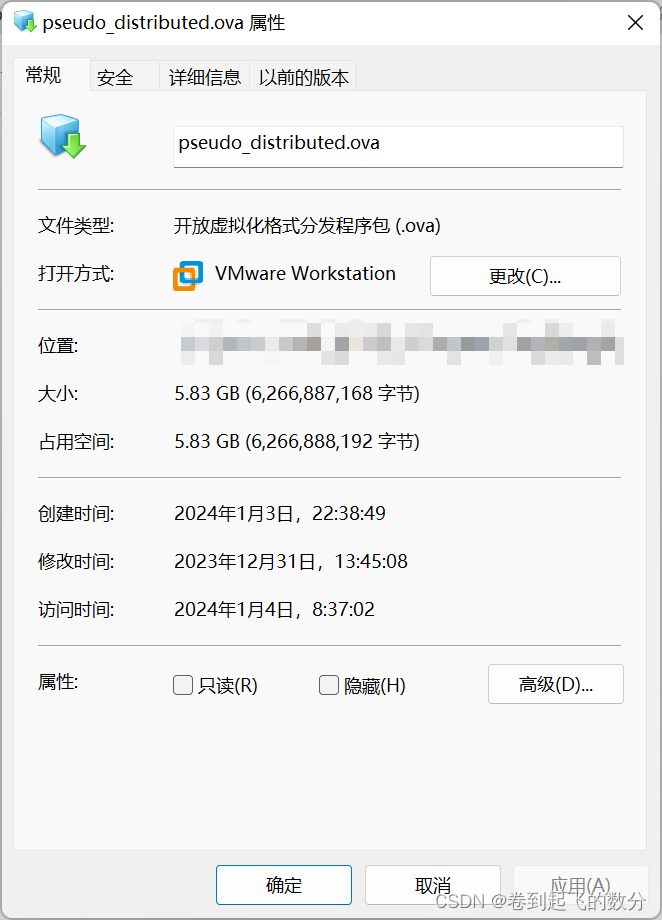
????????<2>在VirtualBox管理器中选择“导入虚拟电脑”
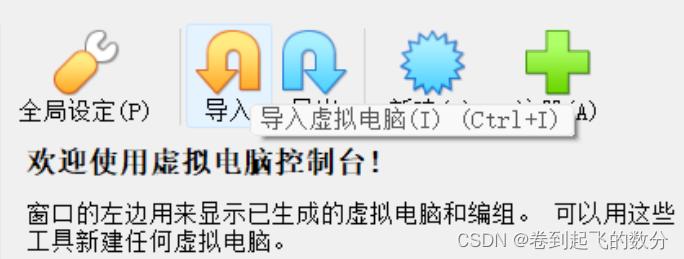
????????<3>选择要导入的.ova配置文件(来源选择本地文件系统,根据自己需求)

?????????<4>选择相关配置,点击Finish完成即可
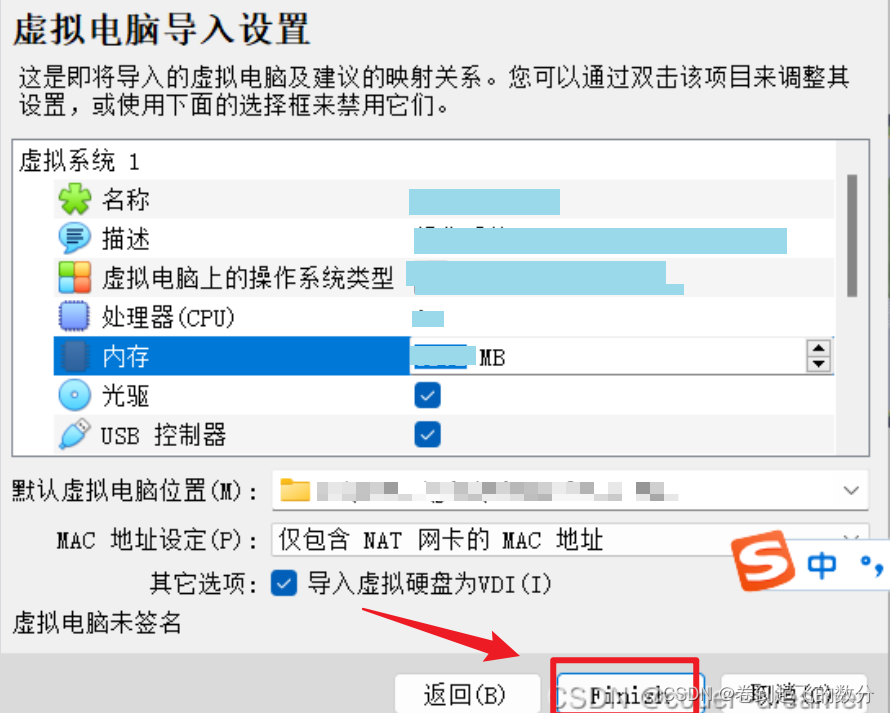
????????<5>查看是否导入(出现即可)
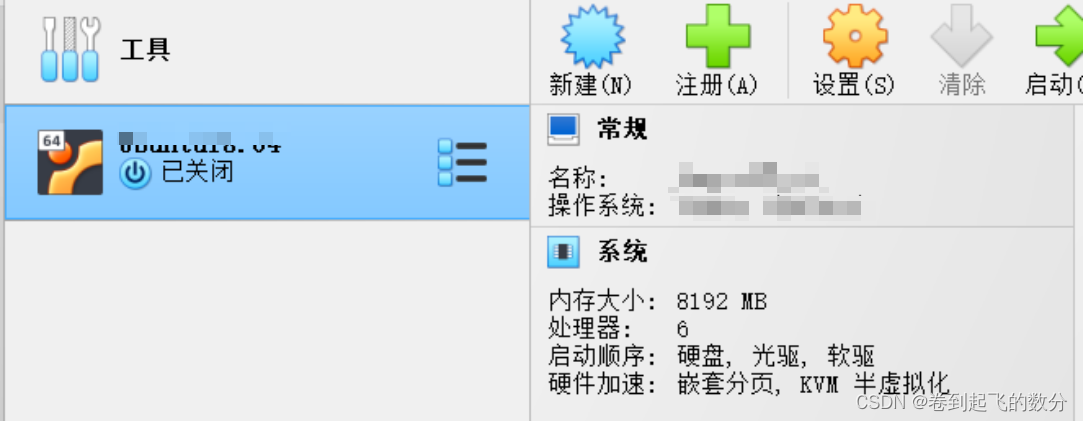
(2)导出
????????<1>必须确保要导出的虚拟机处于关机状态
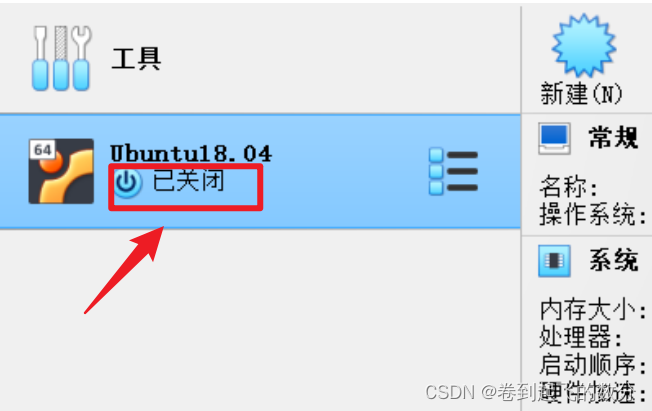
<2>在顶部菜单中选择“管理”——“导出虚拟电脑”
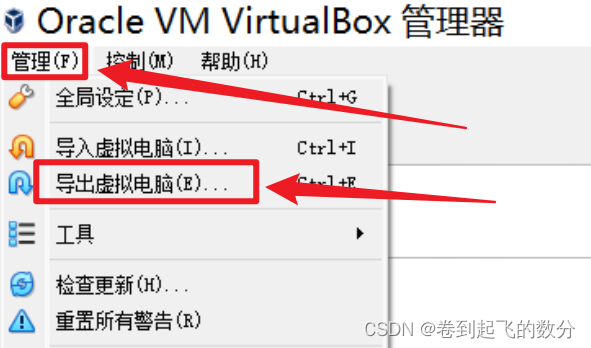
????????<3>在弹出窗口中选择要导出的虚拟电脑,点击“下一步”

????????<4>选择导出文件格式(建议选择ova格式),完成后等待完成即可
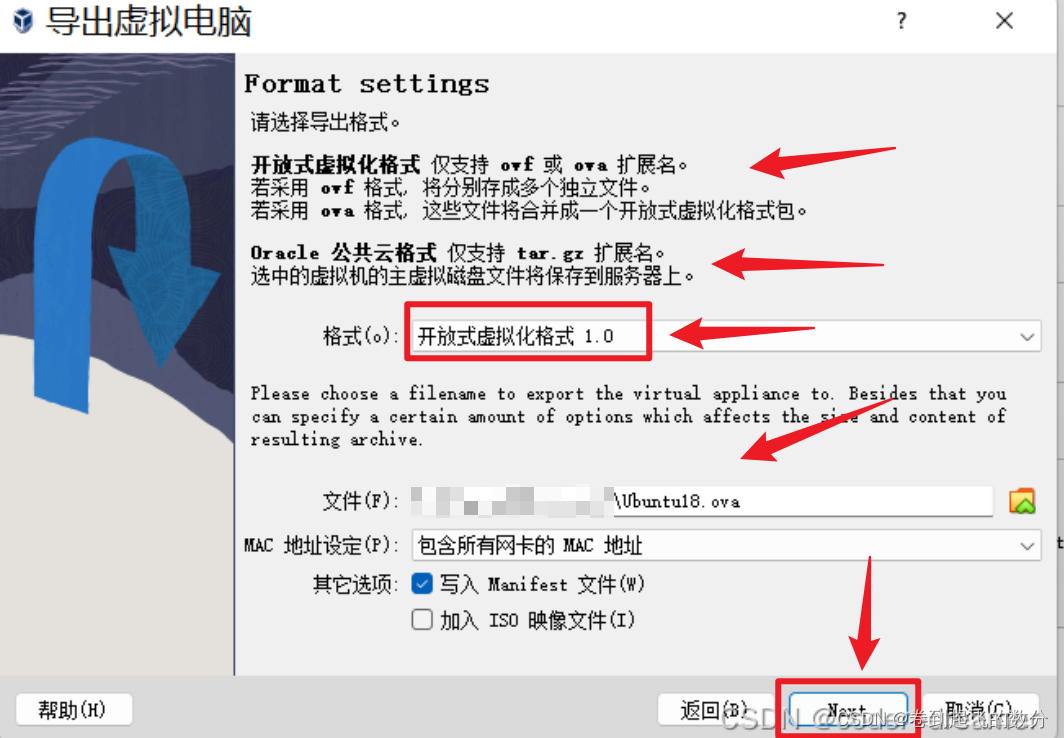
四.VMWare导入/导出虚拟机
(1)导入
????????<1>准备好要导入的.ova文件

????????<2>在VMWare软件界面中选择“文件”——“打开”
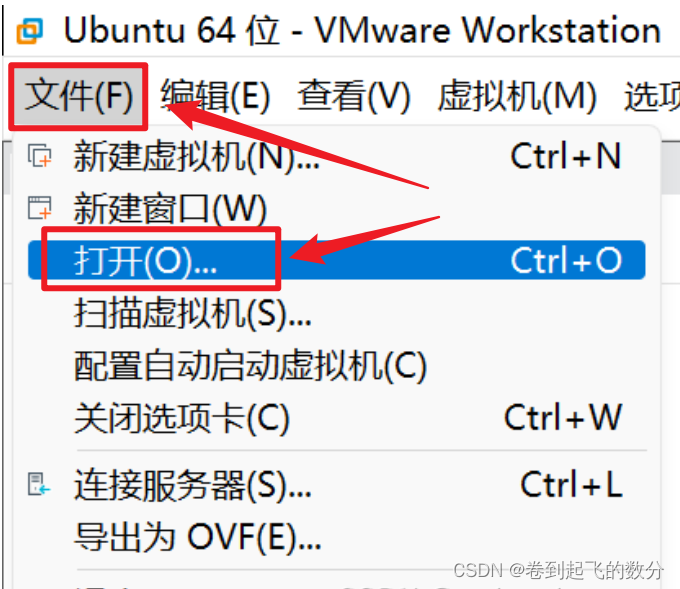
?????????<3>选择需要导入的.ova文件,点击“打开”:
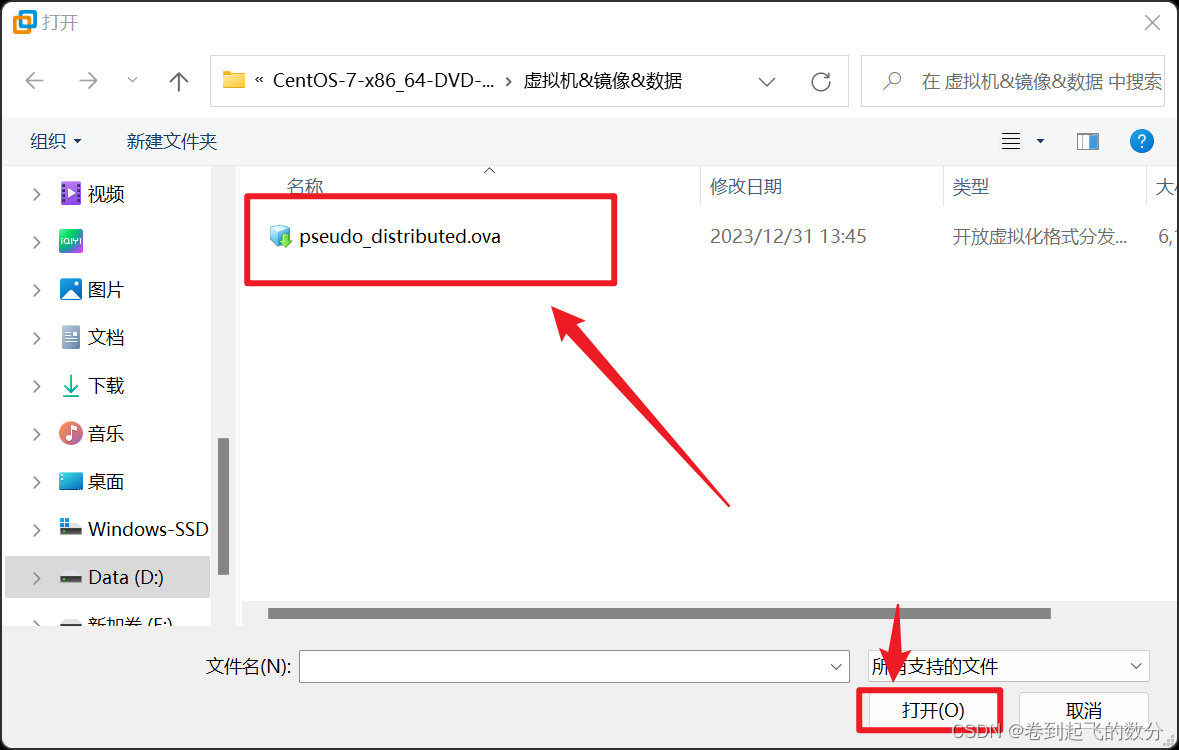
?<4>输入新虚拟机的名称和存储路径,点击“导入”

????????<5>如果显示如下对话框,点击“重试”即可
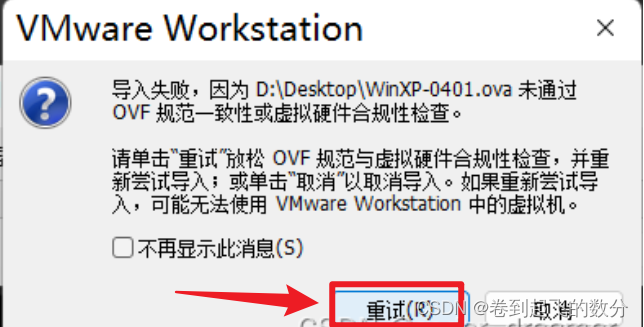
????????<6>查看是否导入成功(出现你自己导入的即可)
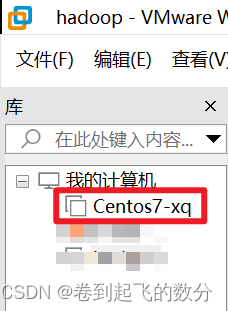
(2)导出
????????<1>准备好虚拟机,也需要保证在关机状态下

?????????<2>选择需要导出的虚拟机,点击“文件”——“导出为OVF”
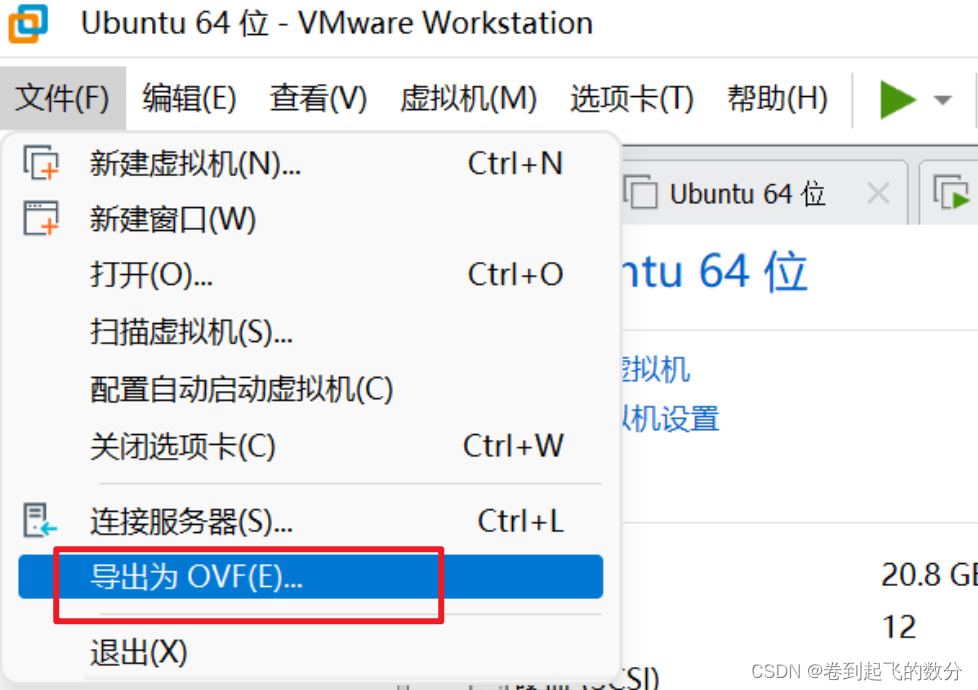
????????<3>在弹出的窗口中选择导出文件位置、文件格式(.ovf或者.ova),等待完成即可


本文来自互联网用户投稿,该文观点仅代表作者本人,不代表本站立场。本站仅提供信息存储空间服务,不拥有所有权,不承担相关法律责任。 如若内容造成侵权/违法违规/事实不符,请联系我的编程经验分享网邮箱:chenni525@qq.com进行投诉反馈,一经查实,立即删除!
- Python教程
- 深入理解 MySQL 中的 HAVING 关键字和聚合函数
- Qt之QChar编码(1)
- MyBatis入门基础篇
- 用Python脚本实现FFmpeg批量转换
- conda环境下activate env失败解决方案
- 【AUTOSAR】软件架构中的接口设计与跨核通信解析
- 生日宴AK
- 列举python2和python3的区别,python 2和python 3的区别
- JAVA进化史: JDK9特性及说明
- 第一章、例行性工作
- 只更新软件,座椅为何能获得加热功能?——一文读懂OTA
- 竞赛保研 基于深度学习的水果识别 设计 开题 技术
- 案例071:基于微信小程序的汽车预约维修系统
- node各个版本的下载地址